5 najlepszych wtyczek wideo WordPress do dodania do swojej witryny
Opublikowany: 2022-05-23
Jestem przywiązany do filmów online. Czytanie fragmentów zwykłego tekstu na stronie internetowej po prostu wydaje mi się przykrym obowiązkiem.
Czasami pozwalam myślom błądzić, kiedy czytam coś w Internecie, i gubię całe akapity.
Tak więc, gdy na stronie pojawi się film, naprawdę chcę podziękować, a może nawet przytulić właściciela witryny. „Dziękuję, jesteś taki słodki i taktowny”. Tak bym im powiedział.
Wiem, że nie jestem jedyny. W rzeczywistości ponad 72% internautów woli filmy wideo niż tekst, aby dowiedzieć się czegoś.
Powód, dla którego większość z nas uwielbia wideo online, jest dość prosty: filmy są o wiele łatwiejsze do strawienia. Świetnie, wręcz perfekcyjnie radzą sobie z rozkładaniem skomplikowanych tematów. I właśnie dlatego są idealnym dodatkiem do strony internetowej.
Dziś nie tylko serwisy informacyjne mają filmy wideo. Każda profesjonalna witryna internetowa marki zawsze ma na swojej stronie głównej wprowadzenie lub krótkie wideo demonstracyjne produktu. W branży spożywczej marketing wideo w restauracjach może pomóc właścicielom uzyskać większy zasięg i widoczność w Internecie.
Nie tylko mają na celu zapewnienie odwiedzającemu szybkiego, angażującego wglądu w ich markę, ale także chcą zapewnić mu solidne wrażenia użytkownika.
Jeśli chcesz dodać filmy do swojej witryny WordPress, aby przyciągnąć odwiedzających z krótkim czasem uwagi, tak jak ja, musisz użyć wtyczek wideo.
Wymieniliśmy dla Ciebie niektóre z najlepszych wtyczek wideo WordPress.
Lista wtyczek wideo WordPress
Nie ma czegoś takiego jak wtyczka wideo WordPress, która pasuje do wszystkich. Najlepszy jest zawsze taki, który spełnia Twoje potrzeby i odpowiada Twoim preferencjom.
Ale poniższe wtyczki to świetne opcje dodawania wideo do Twojej witryny.
#1. Galeria Envira 
Dzięki Galerii Envira nie musisz zatrudniać programisty, aby stworzyć galerię wideo WordPress.
Ta wtyczka jest łatwa w użyciu i pozwala w kilka minut utworzyć niestandardową galerię wideo. Najlepszą rzeczą w tej wtyczce wideo jest to, że działa świetnie z najlepszymi kreatorami stron.
Możesz go użyć do stworzenia galerii o dowolnym rozmiarze, a Twoje filmy będą wyglądać świetnie na każdym urządzeniu.
Oto inne kluczowe funkcje, które mogą sprawić, że zakochasz się w tej wtyczce:
- Przyjazny dla urządzeń mobilnych,
- Konstruktor przeciągnij i upuść,
- Integracje z mediami społecznościowymi, proofing obrazu i integracja sklepu WooCommerce,
- Bloki Guttenberga dla WordPress 5.0,
- Znak wodny,
- Udostępnianie społecznościowe na Facebooku, Twitterze i Pintereście.
Ceny : zaczynają się od 29 USD/rok.
#2. Prezentacja w YouTube

YouTube Showcase to popularna wtyczka wideo WordPress, która umożliwia dodawanie filmów z YouTube do Twojej witryny.
Jest łatwy w użyciu i posiada przyjazny interfejs użytkownika. Możesz dodać filmy, wprowadzając adres URL filmu. Ponieważ został zaprojektowany z myślą o prostocie, jest to świetna opcja dla Ciebie, jeśli chcesz bezproblemowo dodawać filmy do swojej witryny.
Ta wtyczka umożliwia również dostosowanie odtwarzacza, dzięki czemu można dopasować go do projektu witryny . Możesz też kontrolować to, co pojawia się na ekranie wideo, ukrywając elementy sterujące odtwarzacza, pasek informacji i tytuł.
Ta wtyczka wideo zawiera również kilka świetnych funkcji, takich jak:
- obsługa widżetów,
- Niestandardowe CSS,
- Możliwość ukrycia kontrolek gracza,
- opcja ciągłego odtwarzania,
- Opcje autoodtwarzania i pętli,
- obsługa krótkich kodów,
- Opcja jakości miniatur wideo.
Ceny : zaczynają się od 99,99 USD rocznie. Dostępna jest również darmowa wersja.
#3. Moduły

Modula to kolejna świetna wtyczka wideo WordPress, która pozwala tworzyć piękne niestandardowe, unikalne i responsywne galerie wideo.
Dzięki tej wtyczce możesz łatwo dodawać filmy z YouTube, Vimeo lub samodzielnie hostowane filmy. Możesz także kontrolować układ i projekt swojej galerii wideo. Zasadniczo możesz dodać dowolny film do swojej strony WordPress bez umiejętności kodowania.
Ta wtyczka wideo jest przyjazna dla urządzeń mobilnych i responsywna, dzięki czemu Twoje filmy będą wyglądać świetnie na każdym urządzeniu.
Przyjrzyjmy się jego kluczowym cechom:
- Responsywne i przyjazne dla urządzeń mobilnych,
- rozszerzenie wideo,
- Obsługa wideo z własnym hostingiem,
- Ogromna biblioteka darmowych dodatków,
- Znak wodny,
- Ochrona hasła.
Ceny : zaczynają się od 39 USD/rok.
#4. Twój kanał

YourChannel zapewnia szybki sposób tworzenia lub kuratorowania filmów w YouTube. Dzięki tej wtyczce wideo możesz wyświetlać swoje filmy z YouTube, a nawet listy odtwarzania na swojej własnej stronie internetowej.
Możesz użyć tej wtyczki, aby utworzyć galerię wideo, a nawet dodać pojedynczy film do swojego posta lub strony. Ta wtyczka jest idealna, jeśli chcesz osadzić filmy z YouTube'a w WordPress bez konieczności kopiowania i wklejania kodu do osadzenia.
Ta wtyczka wideo ma intuicyjny interfejs, dzięki czemu jest łatwa w użyciu. Dodatkowo ma kilka świetnych funkcji, takich jak:
- Obsługa transmisji na żywo w YouTube,
- obsługa RTL,
- Tłumaczenie,
- opcja autoodtwarzania,
- Proste instrukcje shortcode w edytorze postów,
- System pamięci podręcznej do szybkiego ładowania.
Ceny : zaczynają się od 29 USD/rok. W zestawie darmowa wersja.
#5. Pakiet wideo
Poprzednio znana jako Video Embed & Thumbnail Generator, Videopack to popularna wtyczka wideo WordPress, która umożliwia osadzanie filmów z YouTube, Vimeo i innych witryn wideo.
Ta wtyczka może również generować miniatury Twoich filmów, dzięki czemu nie musisz się martwić o ich samodzielne tworzenie. Jest łatwy w użyciu i pozwala dostosować wygląd galerii wideo. Nie wspominając o tym, że możesz użyć wtyczki do stworzenia wyskakującej galerii wideo.
Videopack pozwala również na:
- Dodaj filmy do swojego posta lub strony,
- Dostosuj wygląd swojej galerii wideo,
- Utwórz wyskakującą galerię wideo,
- Automatycznie wybierz najbardziej zbliżoną do rozmiaru odtwarzacza lub wybraną rozdzielczość,
- Skróty,
- Dodaj reklamy do swoich filmów.
Teraz, jeśli używasz Edytora bloków, powinieneś mieć świadomość, że Videopack nie jest z nim kompatybilny.
Ceny : zaczynają się od 5,99 USD/rok.
Jak pracować z Modula, aby tworzyć galerie wideo WordPress?
Modula może być jedną z najpopularniejszych wtyczek do galerii WordPress. Tak więc pokażemy Ci, jak go użyć do stworzenia galerii wideo w WordPress.
Najpierw musisz zainstalować i aktywować wtyczkę Modula. 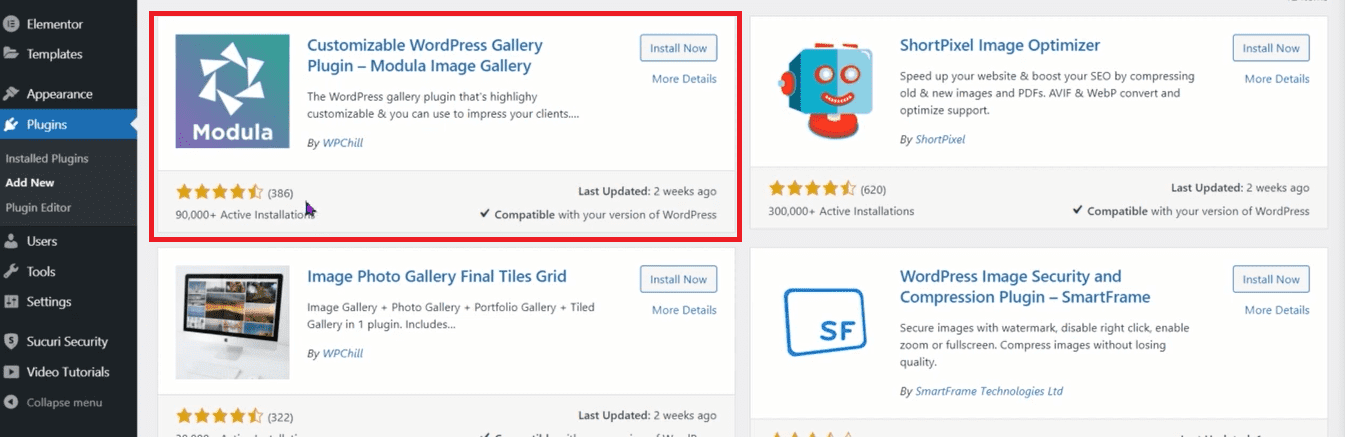
Po zainstalowaniu i aktywacji wtyczki musisz kliknąć przycisk Dodaj nową galerię na stronie Galerie. 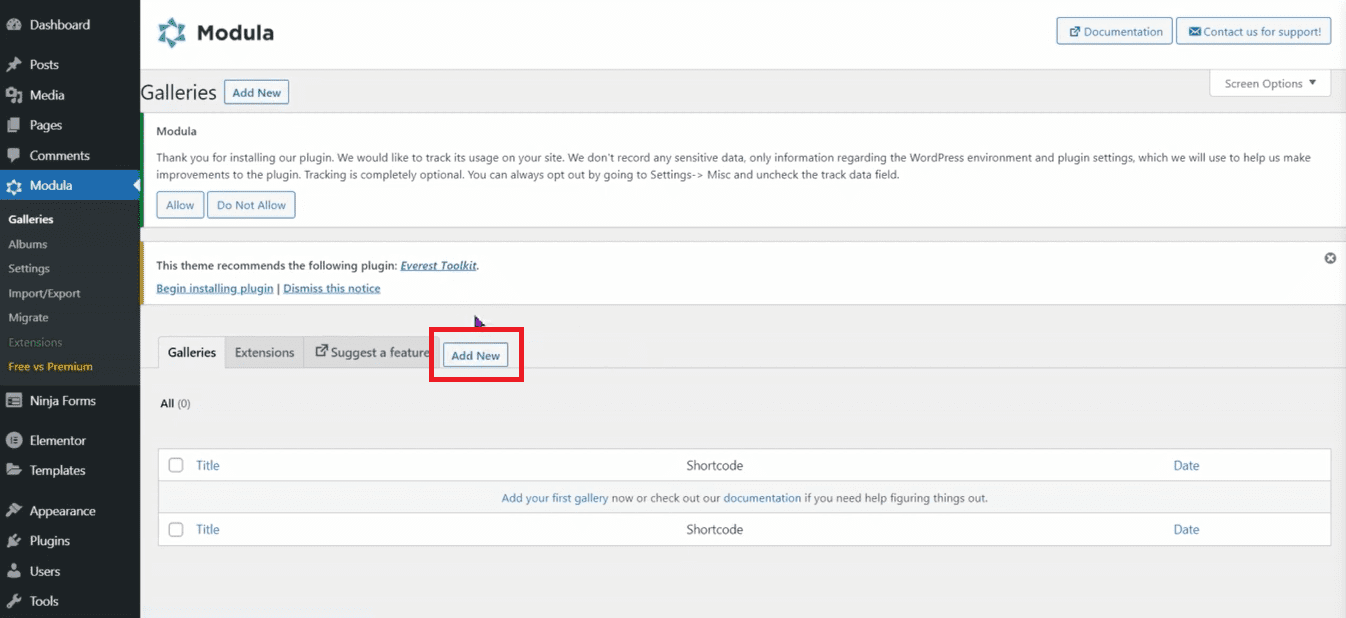
Spowoduje to przejście do ekranu Ustawienia galerii, w którym musisz wprowadzić szczegóły swojej galerii wideo. Możesz zacząć dodawać swoje filmy, wybierając „Prześlij plik” lub „Wybierz z biblioteki”. Możesz nawet przeciągnąć i upuścić swoje pliki.
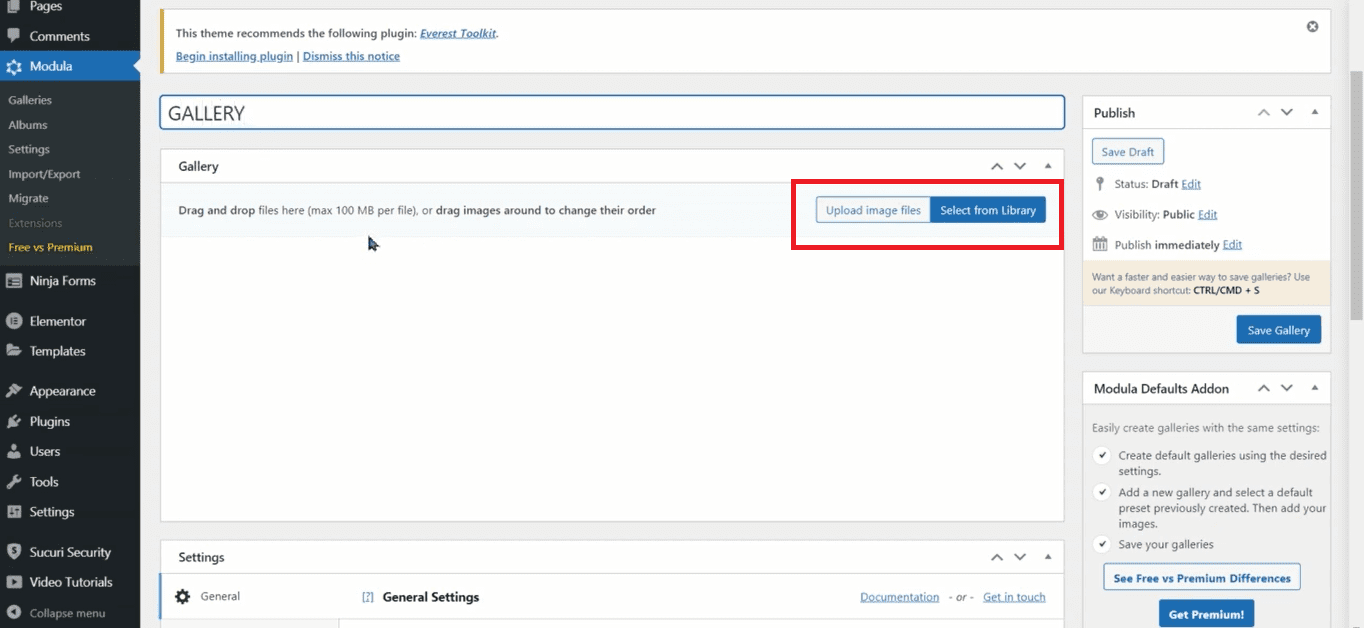
A oto kilka innych ustawień: 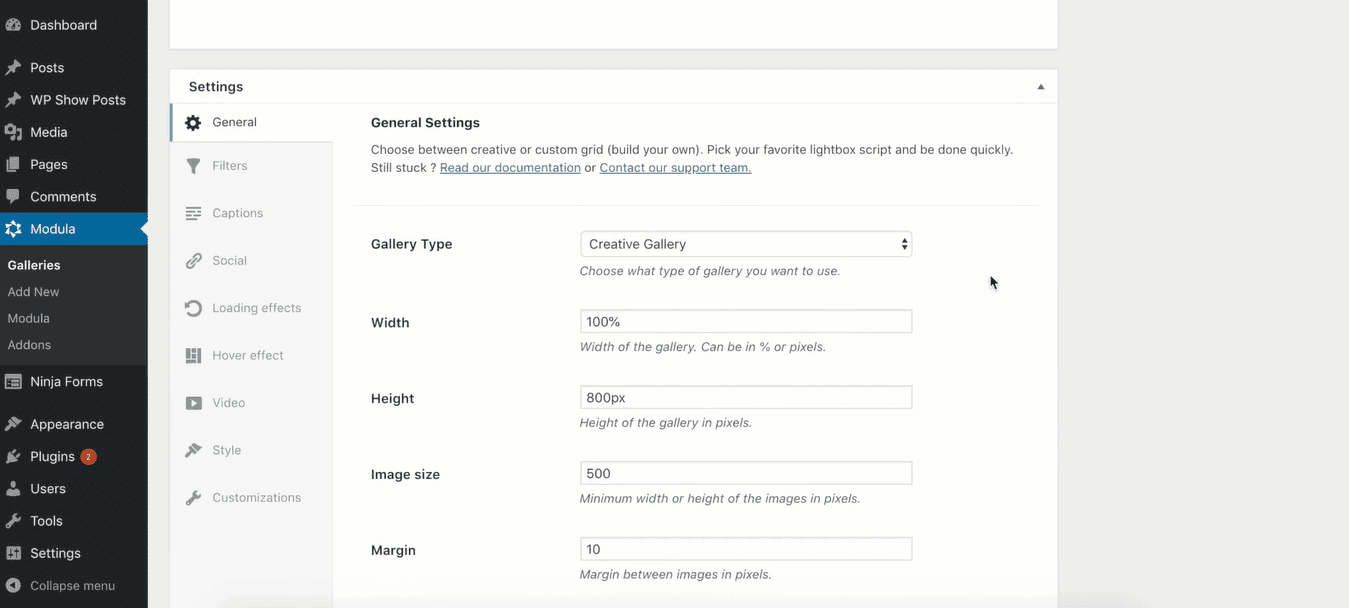
W zakładce Ogólne musisz podać nazwę swojej galerii i wybrać typ galerii, którą chcesz utworzyć.
Tymczasem w zakładce Filmy musisz wprowadzić adres URL filmu, który chcesz dodać, i wybrać miniaturę. Możesz także ukryć elementy sterujące odtwarzacza, pasek informacji i tytuł. 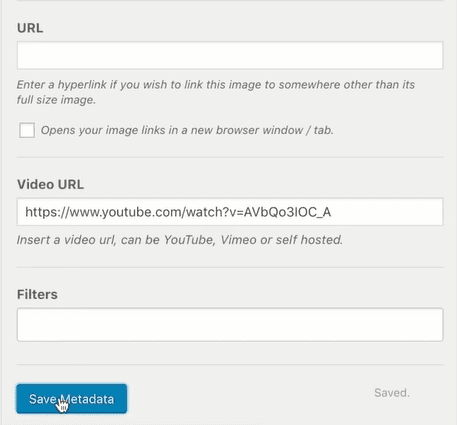
Po zakończeniu konfigurowania ustawień kliknij przycisk Zapisz galerię, aby zapisać zmiany.
Możesz teraz dodać swoją galerię do dowolnego postu lub strony w witrynie WordPress za pomocą skrótu wyświetlanego po prawej stronie ekranu.
Oto samouczek wideo:
https://www.youtube.com/watch?v=NxrTXQNExh4
Jak wybrać odpowiednie wtyczki wideo WordPress
Ponownie, nie wszystkie wtyczki są odpowiednie dla wszystkich. Pamiętaj, że najlepsza wtyczka wideo WordPress dla Ciebie może nie być najlepsza dla kogoś innego.
Tak więc, zanim zaczniesz wybierać jeden z nich, zawsze najlepiej wziąć pod uwagę następujące punkty:
- Twoje potrzeby i preferencje,
- funkcje oferowane przez wtyczkę,
- Łatwość użycia,
- obsługa klienta,
- Recenzje produktu,
- Czy jest oferowana jakaś dokumentacja?
- Kiedy ostatnio aktualizowano wtyczkę?
- Czy wtyczka działa z Domyślnym edytorem WordPress (znanym również jako Edytor Bloków lub Edytor Gutenberga)?,
- Cena £.
Teraz chodzi o to, że dzięki WordPressowi możesz korzystać z mnóstwa wtyczek. Każdy z nich spowoduje spowolnienie Twojej witryny. A to nie jest dobra rzecz. Szybkość strony ma kluczowe znaczenie dla witryny. W świecie, który jest szybki, z krótkimi okresami uwagi, szybkość ładowania strony może spowodować lub zepsuć Twoją witrynę.
Dlatego polecam używanie kreatorów stron. Mają mnóstwo funkcji, które mogą z łatwością zastąpić wiele wtyczek. Spójrzmy na przykład.
Jak zarządzać filmami w Kubio WordPress Builder
Pokażę Ci, jak możesz wykorzystać filmy na swojej stronie za pomocą Kubio. Kubio to budowniczy oparty na blokach. Działa na najnowszym WordPressie, znanym również jako Gutenberg. Kubio jest kompatybilny z dowolnym motywem WordPress, ale najlepiej działa z motywami opartymi na blokach.

Ostatecznie, jeśli założysz witrynę od zera, z Kubio, motyw staje się prawie nieistotny. Dzieje się tak, ponieważ Kubio daje tyle swobody w projektowaniu!
Zanim przejdziesz do pracy z filmami w Kubio, powinieneś najpierw zrozumieć, jak działa nowe doświadczenie w WordPress.
Wszystko w WordPressie jest teraz blokiem: akapity, obrazy, filmy, tabele i nie tylko.
Kiedy jesteś na stronie w WordPressie, powinieneś szukać znaków „+”. 
Kiedy klikniesz na taki znak, otworzysz wstawiacz bloków. Możesz zacząć wpisywać nazwę bloku, a następnie wybrać go, aby go wstawić. Czarne są domyślnymi blokami WordPressa, a niebiesko-zielone to te z Kubio.
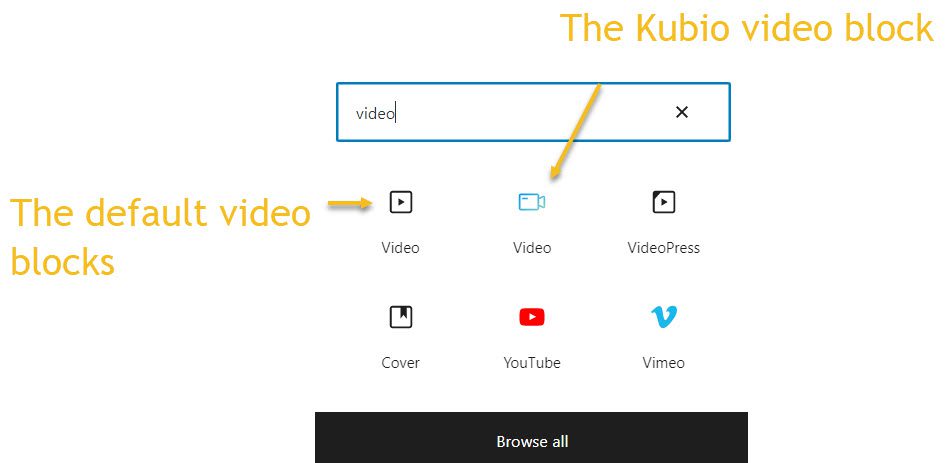
Jak korzystać z bloków wideo w WordPress i Kubio
Teraz, gdy dodasz blok, zauważysz na nim pasek narzędzi z kilkoma opcjami, które mogą się różnić w zależności od bloku. Najczęściej odnoszą się do przesuwania bloku, kopiowania go lub usuwania. W przypadku blokady wideo możesz tylko dodać wideo i to wszystko. Nie są dostępne żadne inne opcje stylizacji. I właśnie dlatego potrzebujesz wtyczki do bardziej zaawansowanych projektów.
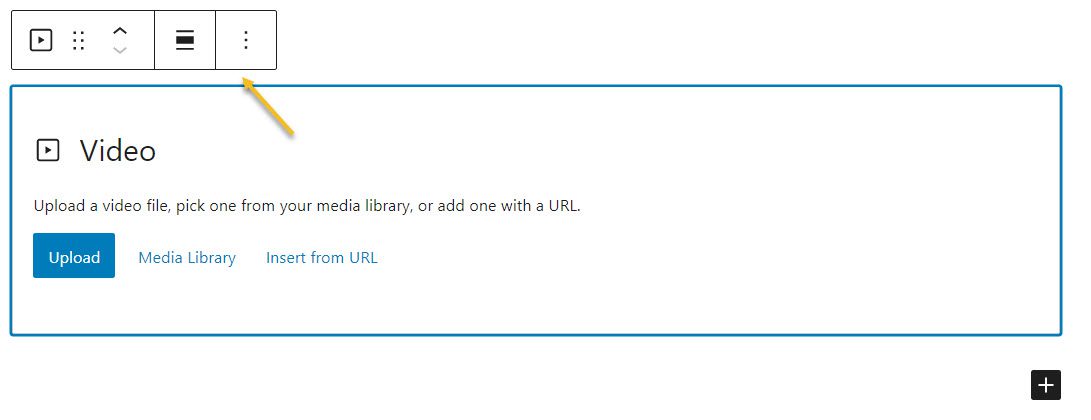
Ale zobaczmy, co się stanie, gdy dodasz blok wideo Kubio:
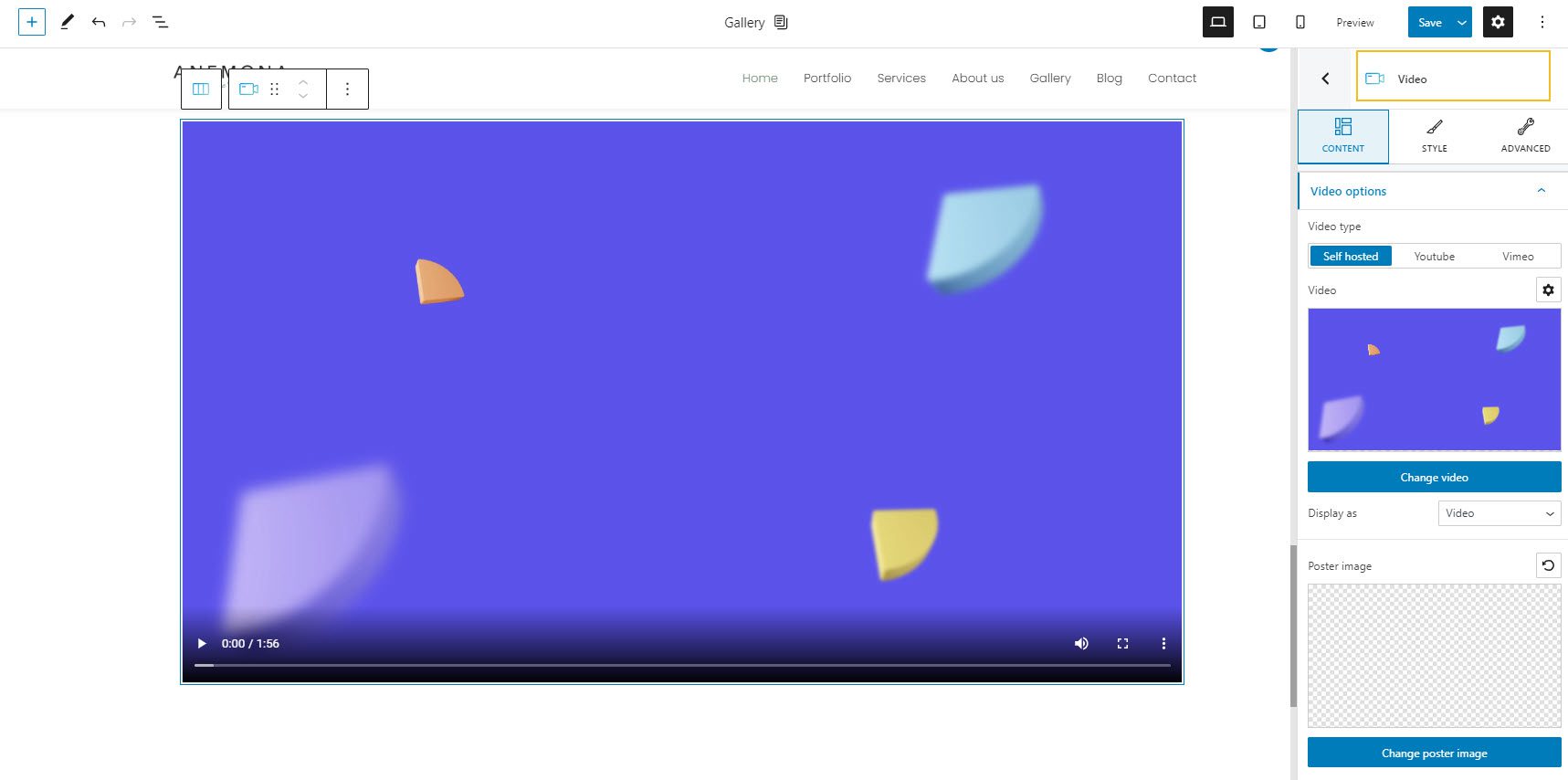
Umieści na stronie domyślne wideo, które możesz zastąpić z panelu edycji bloku po prawej stronie.
Teraz panel edycji bloku pozwala na mnóstwo dostosowań. Ma trzy warstwy: Treść, Styl i Zaawansowane.
Na poziomie treści możesz:
- Wybierz typ wideo (własny host, Youtube, Vimeo);
- Określ czas rozpoczęcia i zakończenia filmu;
- Zdecyduj, czy chcesz, aby Twój film był automatycznie odtwarzany, wyciszony lub zapętlony;
- Zdecyduj, czy chcesz pokazać elementy sterujące wideo.
Na poziomie stylu możesz skonfigurować:
- Proporcje obrazu wideo;
- Cień pudełka wideo;
Oto dostępne zaawansowane edycje bloków wideo:
- Tło. Tutaj możesz dokonać korekty koloru i typu tła.
- Granica i cienie. Tutaj możesz dodać obramowania o innym kolorze, promieniu i grubości do swojego bloku wideo Gutenberg. Możesz także dodać cienie pudełkowe. Masz pełną kontrolę nad położeniem, rozmyciem, rozłożeniem i kolorem cienia pudełka.
- Czuły. Tutaj możesz zdecydować, czy blok wideo ukryje się na komputerze, tablecie lub telefonie komórkowym.
- Różne. Na tym poziomie możesz ustawić indeks Z Twojego bloku (w pionie uporządkować nakładające się elementy), ustawić, czy element się przepełnia, czy nie (wyświetlając zawartość bloku wypływającą z jego kontenera do otaczającego obszaru) , dodaj kotwice HTML i klasy CSS.
Tutaj znajdziesz więcej informacji na temat edycji bloków wideo w Kubio.
Przejdźmy teraz trochę bardziej dogłębnie.
Jak dodać tło wideo za pomocą Kubio
Załóżmy, że chcesz dodać tło wideo do sekcji, wiersza lub kolumny.
Każdy blok, sekcja, kolumna lub wiersz można edytować w panelu edycji bloku po prawej stronie.
Tła można edytować w opcji Styl lub Zaawansowane .
Teraz zmieńmy obraz tła tej kolumny tutaj (po lewej stronie) za pomocą wideo.
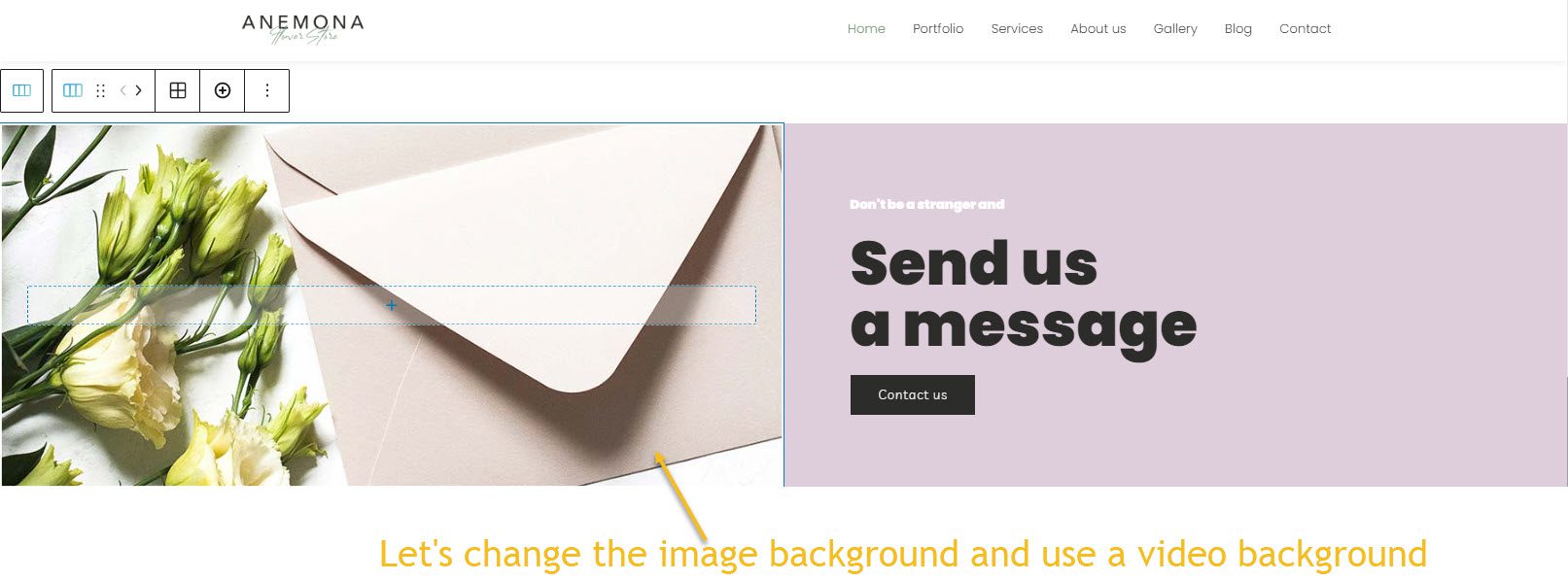
Przejdźmy do Styl -> Tło -> Typ tła i zmień z Obraz na Wideo.

Prześlijmy wideo na własnym serwerze lub wklejmy link. Użyj opcji Zewnętrzne, aby wkleić link z YouTube.
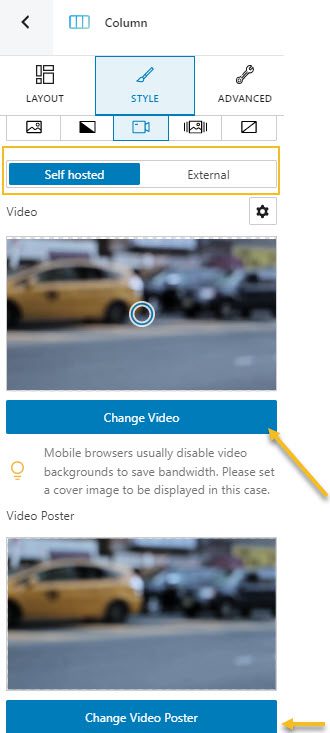
Następnie możesz dodać plakat wideo.
A oto nasze tło wideo:
Źródło wideo
Całkiem schludny, prawda?
Tworzenie galerii wideo z Kubio
Możemy to zrobić na 3 sposoby:
- Dodawanie bloków wideo do kolumn
W Kubio możesz łatwo dodać puste sekcje, jeśli przejdziesz na dół strony i wybierzesz „Dodaj pustą sekcję”.

Teraz zostaniesz poproszony o wybranie liczby potrzebnych kolumn. Chodźmy z trzema.
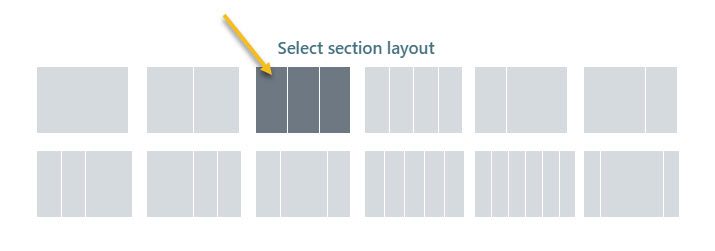
Dostaniemy to:

Kliknijmy każdy znak „+” i dodajmy blok wideo Kubio.
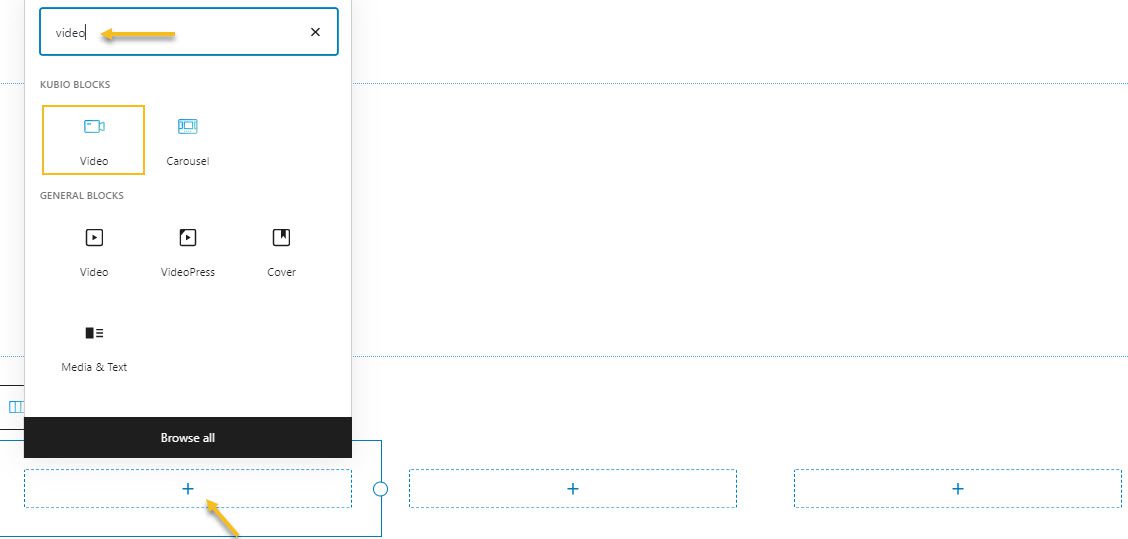
Możemy dodać cienie do ramek za pomocą opcji Styl bloku wideo lub dodać tło sekcji za pomocą opcji Styl sekcji.
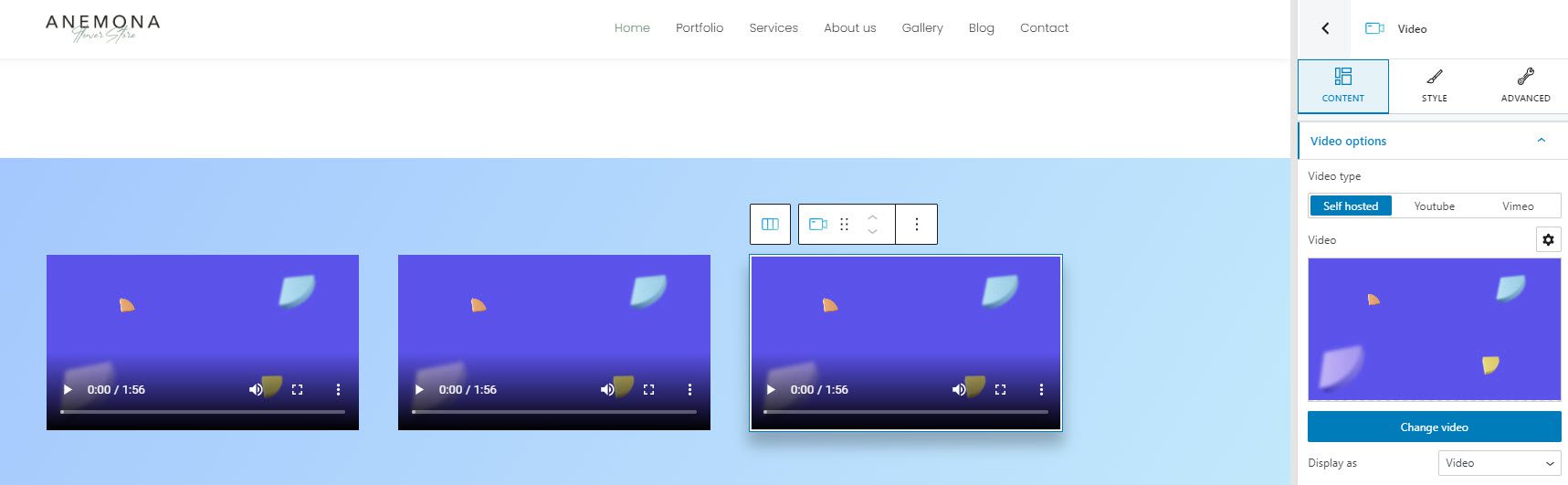
Teraz zamierzam zastąpić domyślne filmy i ustawić je na automatyczne odtwarzanie i pętlę. Możesz również łatwo dodać plakaty wideo. Wszystko dzieje się pod opcją Styl w panelu edycji bloku.
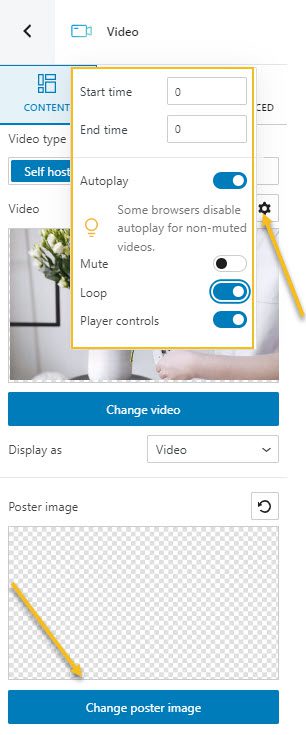
Kliknijmy „Podgląd” w prawym górnym rogu i spójrzmy na wynik:
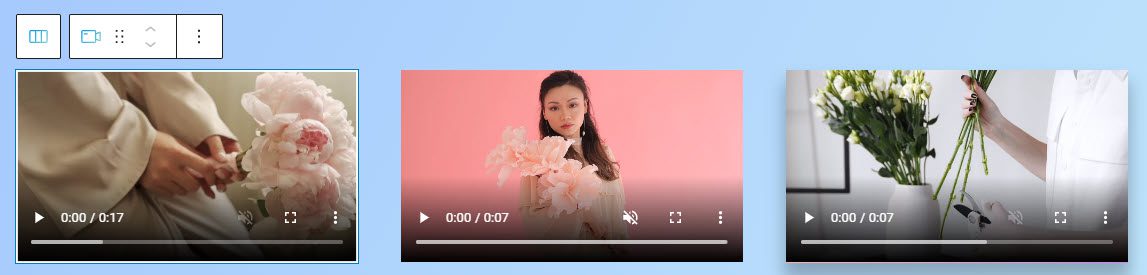
Następnie możesz zrobić całą szerokość sekcji, zmienić wymiary filmów, odstępy między nimi… Cała ta magia będzie zarządzana w panelu edycji bloku po prawej stronie.
Dodawanie filmów do sliderów za pomocą Kubio
Załóżmy teraz, że chcemy czegoś bardziej dynamicznego. Może chcemy suwak z filmami i może jakiś tekst na górze. Jak możemy to zrobić?
Cóż, użyjmy suwaka Kubio.
Dodam nową sekcję z pojedynczą kolumną na dole strony i dodam blokadę od znaku „+”.
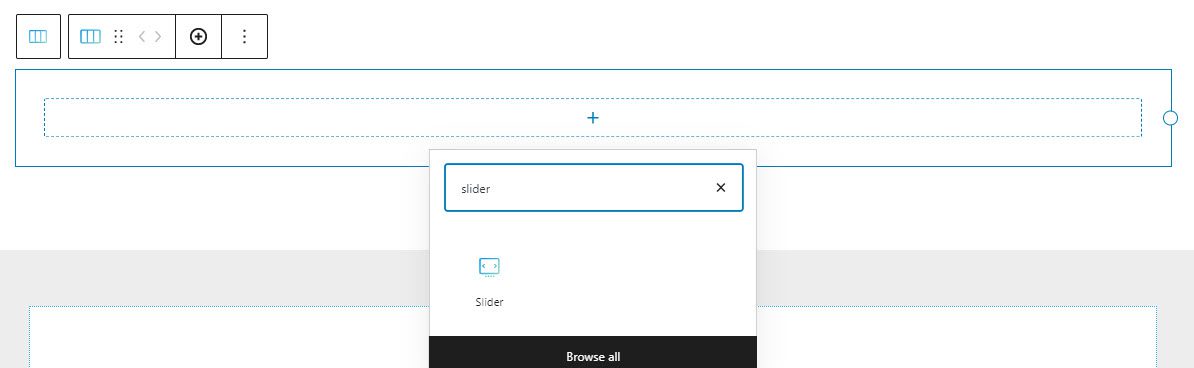
Teraz domyślny suwak ma kilka slajdów o różnych wzorach.
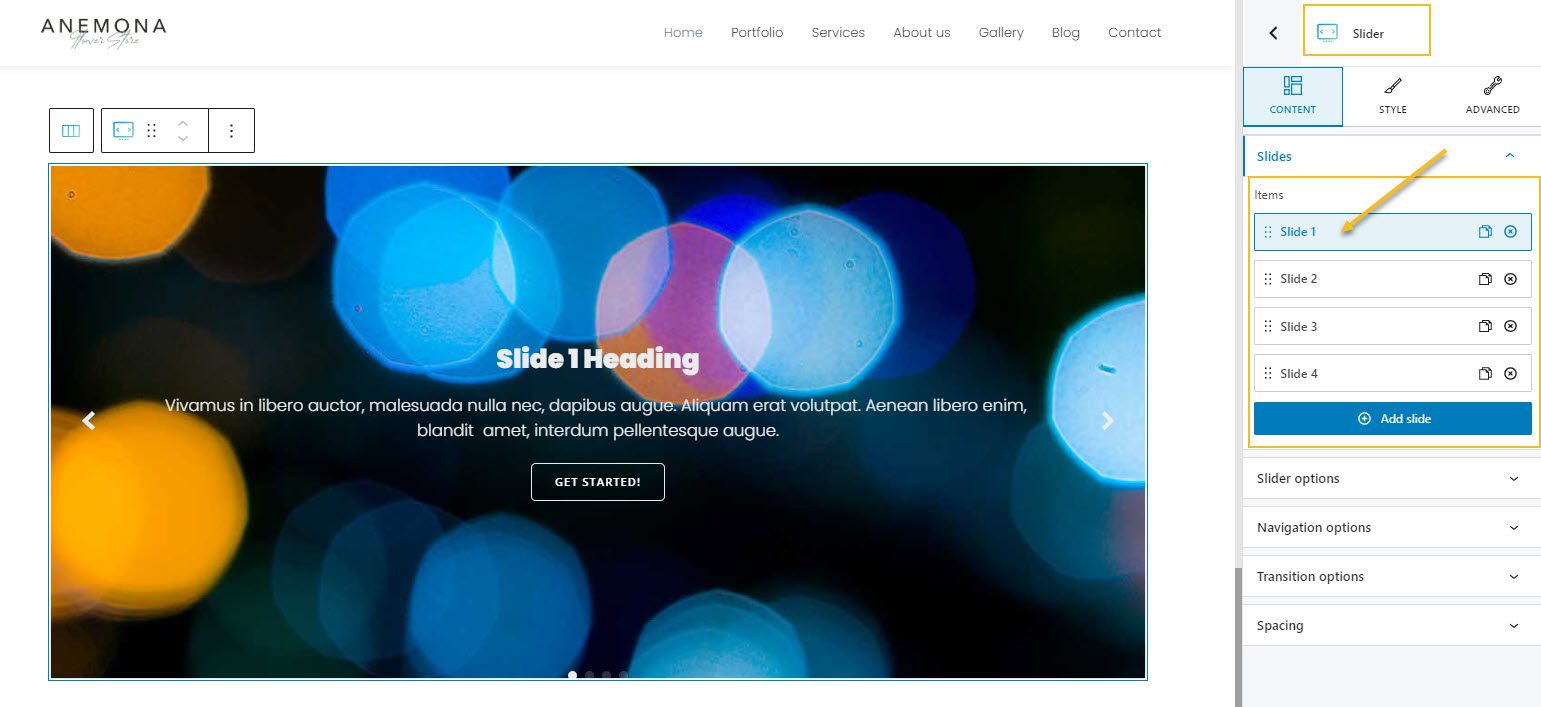
Podoba mi się pierwszy projekt slajdów.
Z panelu edycji bloków po prawej stronie, wewnątrz Treści, możemy dodawać lub usuwać slajdy. Usuńmy slajdy od 2 do 4, klikając znak „x”.
Teraz zmienię tło pierwszego slajdu z obrazu na wideo. Oznacza to, że musimy wybrać slajd. Zrobimy to, klikając go bezpośrednio na płótnie. Zauważ, jak panel edycji bloku zmienił się z „Suwaka” na „Slajd”?
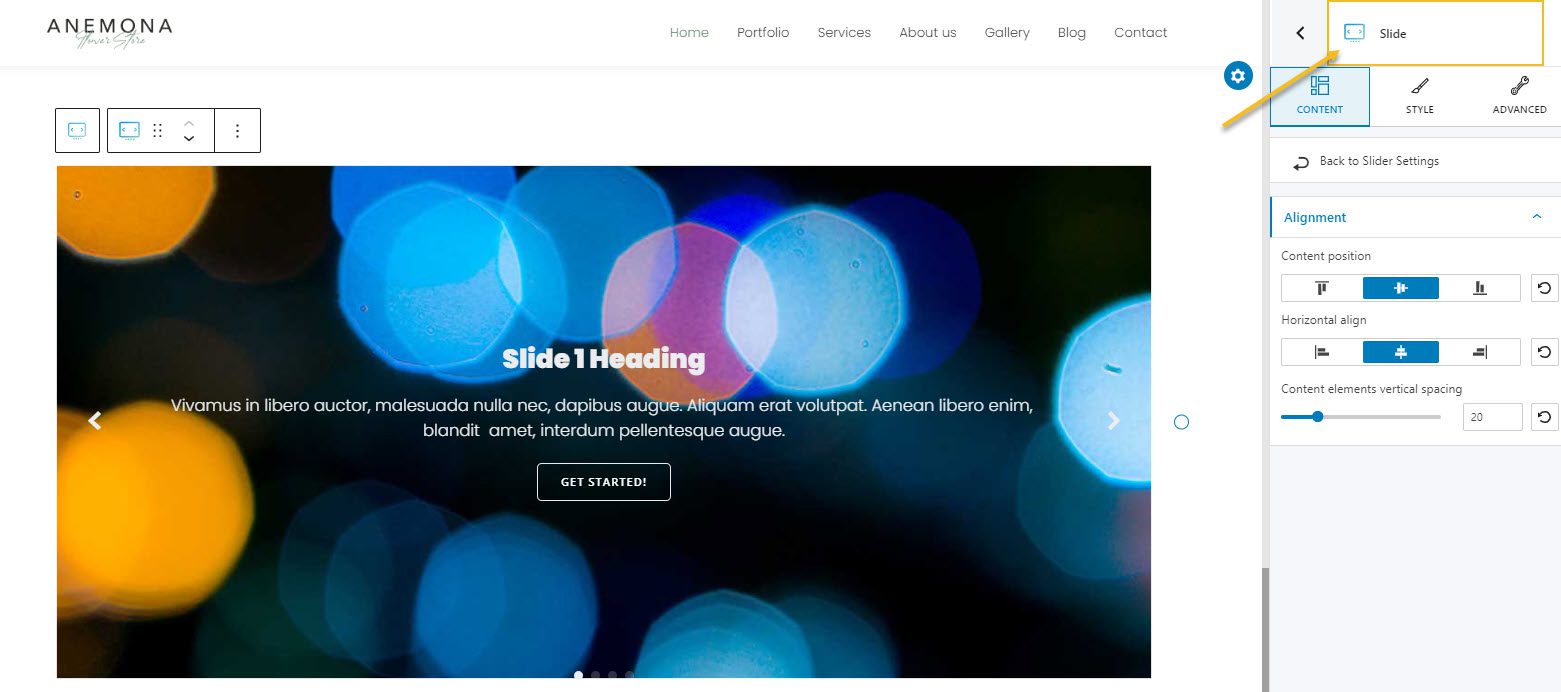
Oznacza to, że zarówno suwak, jak i slajdy można dostosować osobno w panelu edycji bloku.
Teraz z poziomu stylu zmieńmy tło na wideo i prześlijmy wideo lub wklejmy link zewnętrzny.
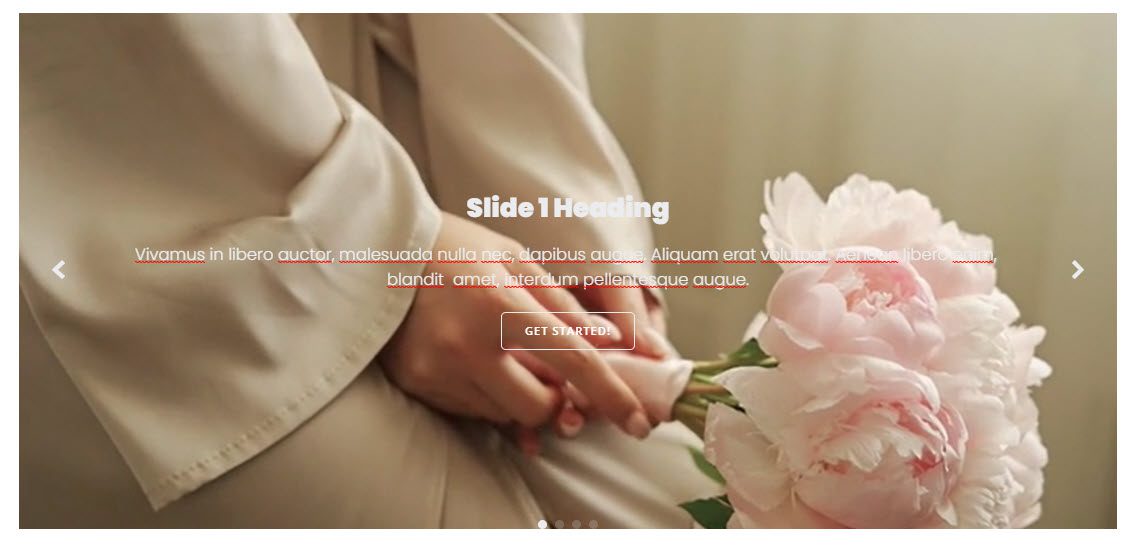
Teraz zauważyłeś, że mamy nagłówek, akapit i przycisk. Każdy element jest w rzeczywistości blokiem. Klikając na nie, będziesz mógł je dostosować z panelu edycji bloków po prawej stronie, ale także je usunąć. Możesz w tym celu użyć klawisza "Usuń" z klawiatury lub opcji "Usuń blok" z paska narzędzi, o którym wspomnieliśmy nieco wcześniej.
Teraz tekst nie jest widoczny na tym tle, dodajmy nakładkę, aby to naprawić. Oznacza to, że musimy przejść do „Styl” w panelu edycji bloku slajdu i włączyć „Nakładkę tła”.
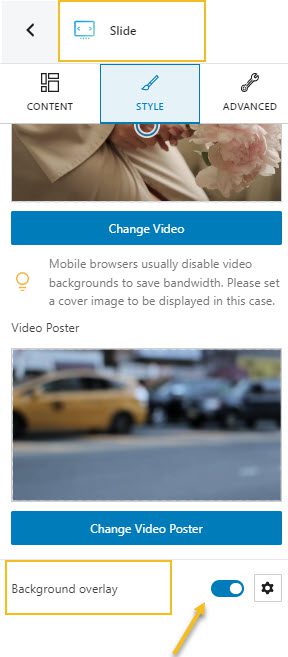
Z ikony ustawień możemy dostosować krycie nakładki, jej kolor i nie tylko.
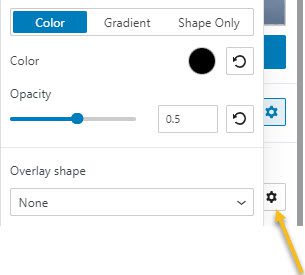
Następnie możemy dostosować kropki lub strzałki suwaka, aby poprawić nawigację między slajdami suwaka. Kropki i strzałki to także bloki, które możesz dostosować do swoich potrzeb.
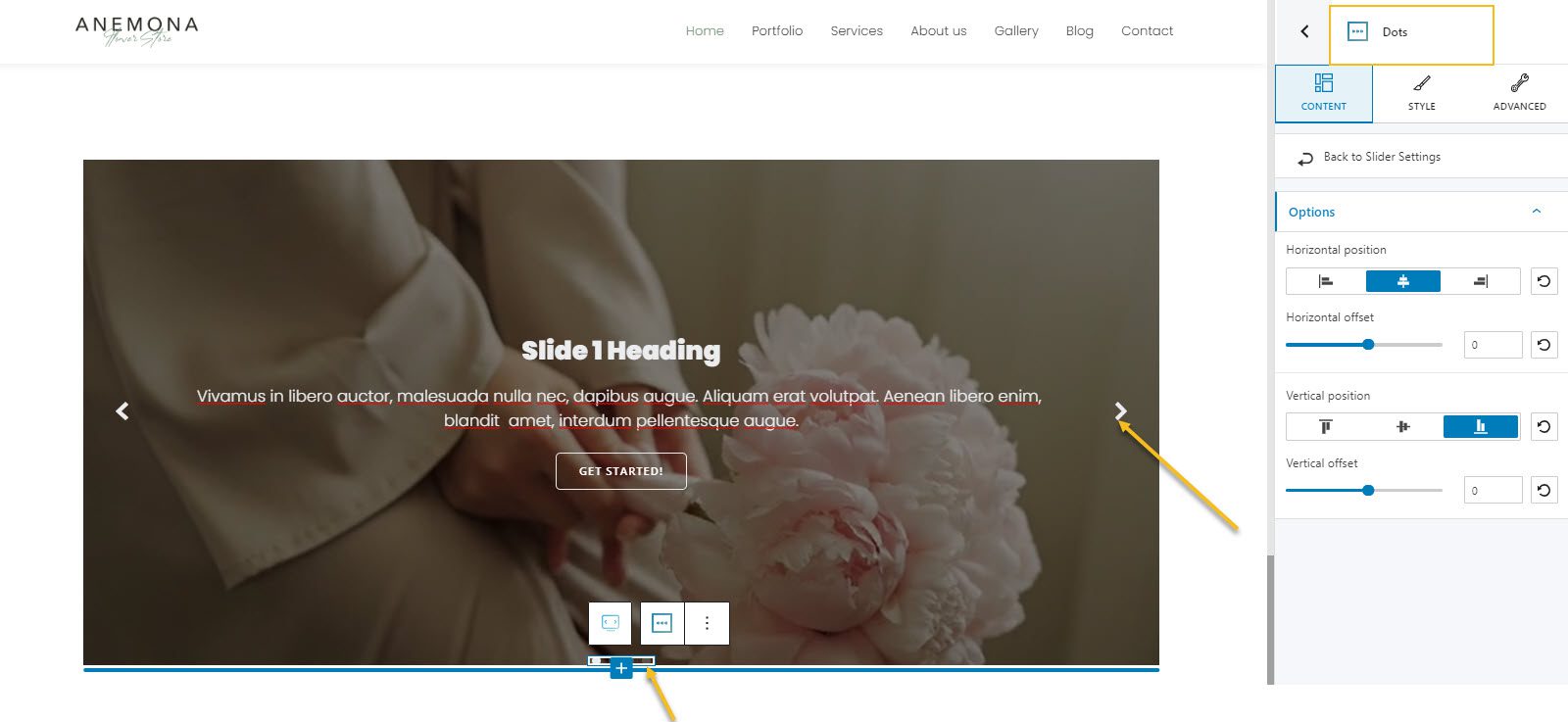
Teraz, gdy projekt jest już czytelny, możemy w prosty sposób zduplikować nasz slajd i dodać do niego treść, którą chcemy. Po prostu zmień tekst i filmy.
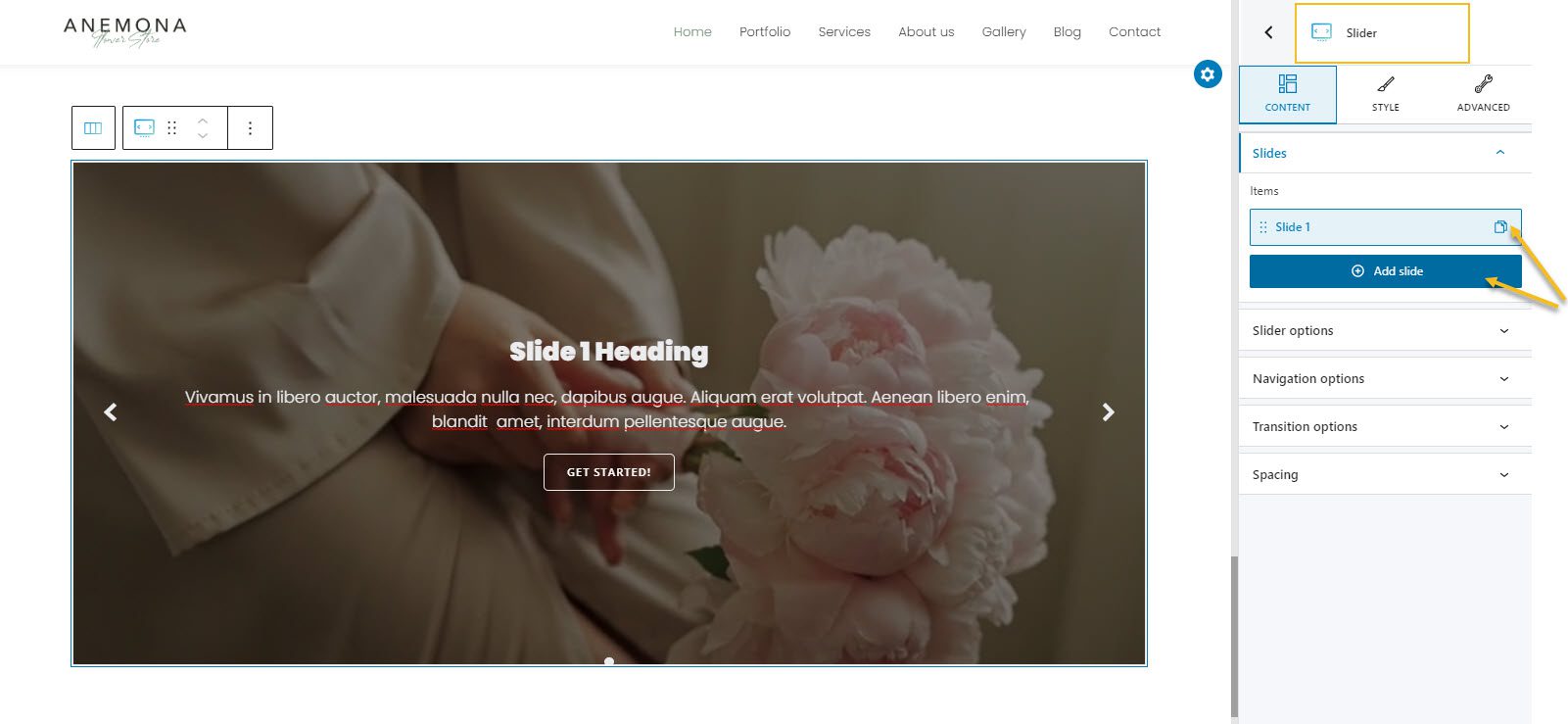
W ten sposób otrzymujemy fajny suwak wideo z nakładkami i tekstem na górze. Ładne, prawda?
Teraz możesz zastosować tę samą logikę podczas korzystania z bloku karuzeli Kubio. Ale pozwolę ci się tym bawić. Możesz zacząć od zainstalowania Kubio i korzystania z niego za darmo.
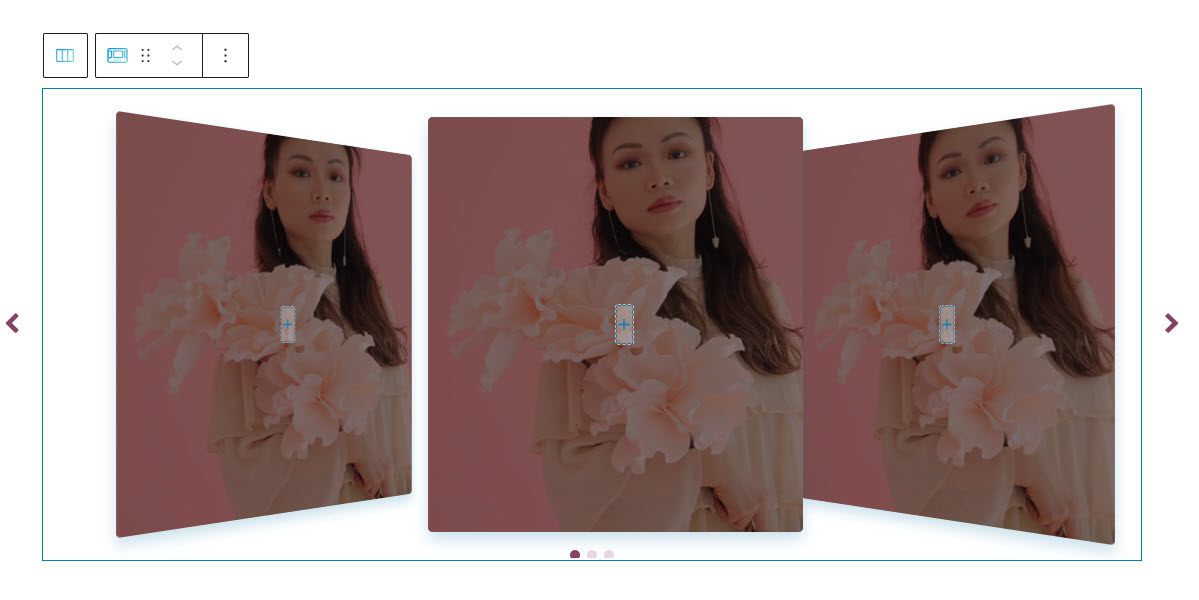
Wniosek
Jak widać, dostępnych jest wiele świetnych wtyczek wideo WordPress. Każdy z nich ma swoje unikalne cechy i zalety. Wybierz wtyczkę, która najlepiej odpowiada Twoim potrzebom i już dziś zacznij dodawać filmy do swojej witryny WordPress.
Teraz, jeśli spodobał Ci się ten artykuł i chcesz dowiedzieć się więcej o tym, jak zaprojektować witrynę WordPress , zasubskrybuj nasz kanał na Youtube i śledź nas na Twitterze i Facebooku !
